

こんにちは^^"たく"です。
以前、"SIMロック解除のメリットとデメリット!ドコモのiphoneでSIMロック解除とアクティベーションの手順を図解!"という記事を書きました。さらに今回は、iphone以外のスマホをお使いの方へアンドロイドスマホのSIMロック解除の手順を解説します。
SIMロック解除ってなに?という方は、以下の記事をさらっと読んでください^^
docomoのアンドロイドスマホのSIMロック解除方法を徹底解説!
SIMロック解除とは?
簡単に言うと"契約している会社以外のSIMでもスマホを使えるようにする作業"です。
スマホは基本的に、契約している会社のSIMでしか使えません。
- ドコモで買ったスマホ⇒ドコモのSIM
- auで買ったスマホ⇒auのSIM
- ソフトバンクで買ったスマホ⇒ソフトバンクのSIM
SIMロック解除をおこなうと・・・。
- ドコモで買ったスマホ⇒auのSIM、ソフトバンクのSIM、格安SIM
- auで買ったスマホ⇒ドコモのSIM、ソフトバンクのSIM、格安SIM
- ソフトバンクで買ったスマホ⇒ドコモのSIM、auのSIM、格安SIM
SIMロック解除手続きをしたスマホは、会社に縛られることなく自由に使えるようになります。
SIMロック解除ができる条件とかかる費用は?
SIMロック解除は、お使いのスマホの発売時期や契約時の購入の仕方によって可否や時期が変わります。
対象のスマホは、2015年5月以降に発売された機種です。2015年5月以前に発売されたスマホは一部の機種のみとなります。(解除条件などに制限あり)
今すぐSIMロック解除ができる方
- 新規・機種変更問わず、スマホを一括購入した。
- 割賦購入(分割)したが、購入から100日以上経過している。
- 現在の機種が機種変更により割賦購入から100日未満だが、以前の機種でSIMロック解除をしたことがあり、解除から100日以上経過している。
- 端末購入サポートで購入後(新規・機種変更問わず)、100日以上経過している。
- ドコモを解約後100日以内である。
よくわからないという方は、ドコモのお客様サポートに電話して聞いてみるのが早いです^^
SIMロック解除にかかる費用
- ドコモショップ⇒¥3,240
- 電話(お客様サポート)⇒¥3,240
- 自分でやる(ドコモオンライン手続き)⇒¥0
今回解説するのは③の「自分でやる」です。必要なものが揃っていれば5分もかかりません。
SIMロック解除手続きに必要なもの


- SIMロック解除したいスマホ
- ドコモ以外の同サイズのSIM (解約してあってもOK)
アンドロイドのスマホを自分でSIMロック解除をする場合には、本体以外に他社のSIMが必要です。SIMのサイズ(最近の機種はNanoSIM)が適合すれば契約中でなくてもOKです。
他社のSIMを持っていない方や用意できない方は、残念ながらドコモショップか電話(お客様サポート)になります。
SIMロック解除の手続き方法
オンラインでの手順はiphoneの時と同じです。手続き自体は1分あれば終わります^^
①My docomoへ行きログインする
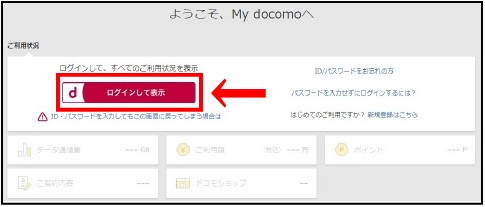
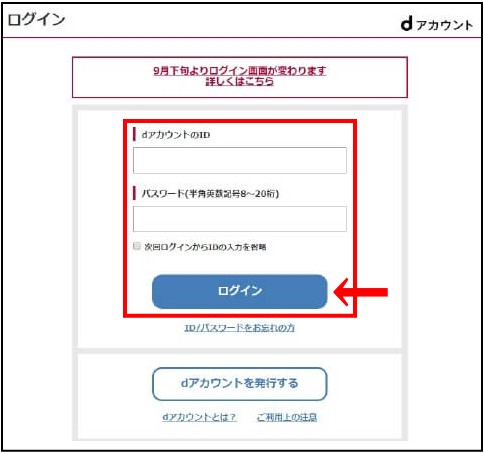
ドコモを購入時に設定したdアカウントとパスワードを入力してログインします。忘れてしまった方は、「ID/パスワードをお忘れの方」をクリックして再登録しましょう。
②「契約内容・手続き」をクリック
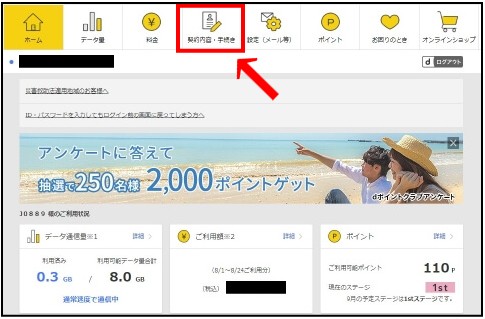
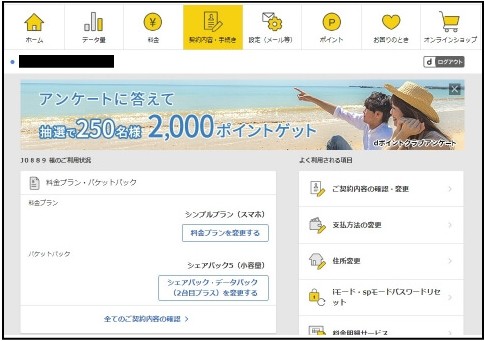
ログインすると自分の利用状況が確認できます。上記メニューの「契約内容・手続き」をクリックしてください。
③「その他」から「SIMロック解除」をクリック


契約内容の確認・変更や支払い方法の変更などのメニューが出たら、ページ下部までスクロールしてください。下の方にある「その他」の中に「SIMロック解除」があります。右端のラジオタブをクリック(タップ)すると「お手続きする」が出ます。
④「IMEI(製造番号)」を入力する



「SIMロック解除の注意事項」をクリック(タップ)して注意事項の画面を開かないと同意欄にチェックが付けられません。一度注意事項画面を開けばチェックを付けることができます。
IMEI(製造番号)は箱にも記載されている15ケタの数字です。本体の操作で確認する場合は、ダイヤル画面で「※#06#」を入力するとで確認できます。
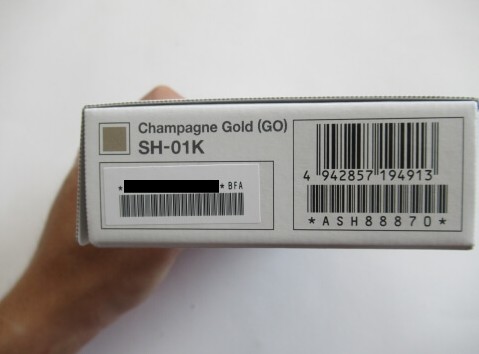

⑤内容を確認して完了


SIMロック解除を行う機種とIMEI(製造番号)を確認して、間違いがなければ「手続きを完了する」をクリック(タップ)します。

これで手続きは完了です。"SIMロック解除コード"(16ケタの数字)はこのあと本体の操作で入力するのでメモを取ってください。
SIMロック解除の手順

ドコモから送られてくるメールにも記載されていますが、My docomoで手続きが完了しただけではまだSIMロック解除は完了していません。
最後に本体の操作で"SIMロック解除コード"を入力して解除完了となります。
①用意した他社のSIMをセットする




電源を切ってからSIMトレーを取り出します。ドコモのSIMと他社のSIMを入れ替えて、トレーを本体に戻します。
②"SIMロック解除コード"の入力




電源を入れるとSIMロック解除コードの入力を求められますので、先ほどメモを取った16ケタの数字を入力し、"ロック解除"をタップします。
"SIMロック解除を要求中・・・"と表示され、数秒後にホーム画面が表示されれば完了です。これで晴れて"SIMロックフリースマホ"になりました^^
お疲れさまでした^^
あわせて読みたい記事
SIMロック解除のメリットとデメリット!ドコモのiphoneでSIMロック解除とアクティベーションの手順を図解! - たくやのブログ
【2019年版】おすすめの格安SIMでスマホ代を節約!メリット・デメリットと料金プランの比較 - たくやのブログ